 K375s gailu anitzeko haririk gabeko teklatua
K375s gailu anitzeko haririk gabeko teklatua
 Erabiltzailearen Gida
Erabiltzailearen Gida
K375s GAILU ANITZEKO BEGIRATU BATEAN
- Easy-Switch teklak hiru kanalekin
- Smartphone/tablet stand bereizia
- Inprimatutako diseinu bikoitza: Windows®/Android™ eta Mac OS/iOS
- Okertu hankak angelu doitzeko
- Bateriaren atea
- Konektibitate bikoitza: Hargailua eta Bluetooth® Smart bateratzea

KONEKTATU
K375s Multi-Device haririk gabeko teklatuak eta euskarriak hiru gailu konekta ditzakezu Bluetooth Smart bidez edo aurrez parekatuta dagoen Unifying USB hargailuaren bidez.
Konfigurazio azkarra
Jarraitu urrats hauek zure ordenagailura, ordenagailu eramangarrira edo tabletera erraz konektatzeko. Unifying edo Bluetooth Smart-ekin konektatzeari buruzko informazio gehiago lortzeko, joan hurrengo ataletara.


KONEKTATU UNIFYING-ekin
K375s Multi-Device teklatua aurrez parekatuta dagoen hargailu batekin dator zure ordenagailuarekin edo ordenagailu eramangarriarekin plug-and-play konexioa eskaintzen duena. Kaxako hargailuarekin bigarren aldiz parekatu nahi baduzu edo lehendik dagoen Unifying hargailu batekin parekatu nahi baduzu, jarraitu urrats hauek.
Baldintzak
– USB ataka
– Software bateratzea
– Windows® 10 edo berriagoa, Windows® 8, Windows® 7
– Mac OS X 10.10 edo berriagoa
– Chrome OS™
Nola konektatu
- Deskargatu Unifying softwarea. Softwarea www.logitech.com/unifying helbidean deskarga dezakezu.
- Ziurtatu teklatua piztuta dagoela.
- Eduki sakatuta Easy-Switch tekla zurietako bat hiru segundoz. (Hautatutako kanaleko LEDak azkar keinu egingo du.)
- Konfiguratu teklatua zure sistema eragilearen arabera:
• Mac OS/iOSentzat:
Luze sakatu fn + o hiru segundoz.
(Hautatutako kanaleko LEDa piztuko da.)
• Windows, Chrome edo Androiderako:
Luze sakatu fen + p hiru segundoz (hautatutako kanaleko LEDa piztuko da). - Konektatu Unifying hargailua.
- Ireki Unifying softwarea eta jarraitu pantailako argibideak.
KONEKTATU BLUETOOTH SMART-ekin
K375s Multi-Device teklatuak Bluetooth Smart bidez konektatzeko aukera ematen du. Mesedez, ziurtatu zure gailua Bluetooth Smart prest dagoela eta sistema eragile hauetako bat exekutatzen duela:
Baldintzak
– Windows® 10 edo berriagoa, Windows® 8
– Android™ 5.0 edo berriagoa
– Mac OS X 10.10 edo berriagoa
– iOS 5 edo berriagoa
– Chrome OS™
Nola konektatu
- Ziurtatu zure K375s Multi-Device aktibatuta dagoela eta Bluetootha gaituta dagoela zure ordenagailuan, tabletan edo telefonoan.
- Eduki sakatuta Easy-Switch tekla zurietako bat hiru segundoz. (Hautatutako kanaleko LEDak azkar keinu egingo du.)
- Ireki Bluetooth ezarpenak gailuan eta parekatu "Keyboard K375s"-ekin.
- Idatzi pantailako pasahitza eta sakatu Sartu edo itzuli.
FUNTZIO HOBETUAK
K375s Multi-Device-k hainbat funtzio hobetu ditu teklatu berriari are etekin handiagoa ateratzeko. Funtzio hobetu eta lasterbide hauek eskuragarri daude.
Laster-teklak eta multimedia-teklak
Beheko taulan eskuragarri dauden laster-teklak eta multimedia-teklak erakusten dira edo Windows, Mac OS, Android eta iOS.
| Windows 10 | Zeregin view | Testuinguruko menua | Itzuli arakatzailean | Aurreko pista | Erreproduzitu/pausatu | Hurrengo pista | Isildu | Bolumena jaitsi | Bolumena jaitsi |
| Windows 8 Windows 7 |
Arakatzailea hasierako orria |
Testuinguruko menua | Berriz sartu arakatzailea |
Aurreko pista | Erreproduzitu/pausatu | Hurrengo pista | Isildu | Bolumena jaitsi | Bolumena jaitsi |
| Android | Hasiera | Menua | Itzuli | Aurreko pista | Erreproduzitu/pausatu | Hurrengo pista | Isildu | Bolumena jaitsi | Bolumena jaitsi |
| iOS | Hasiera | Erakutsi/ezkutatu teklatu birtuala | Hasiera | Aurreko pista | Erreproduzitu/pausatu | Hurrengo pista | Isildu | Bolumena jaitsi | Bolumena jaitsi |
| Mac OS | Misioaren Kontrola | Arbel-abiarazte-panela* | Itzuli arakatzailean* | Aurreko pista | Erreproduzitu/pausatu | Hurrengo pista | Isildu | Bolumena jaitsi | Bolumena jaitsi |
*Logitech Options softwarea instalatu behar da
Fn lasterbideak
Lasterbide bat egiteko, eutsi sakatuta fn (funtzioa) tekla ekintza bati lotutako tekla sakatzen duzun bitartean. Beheko taulak sistema eragile desberdinetarako funtzio-tekla konbinazioak erakusten ditu.
 |
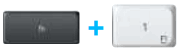 |
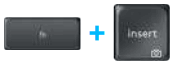 |
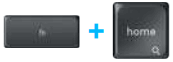 |
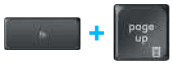 |
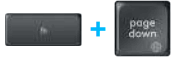 |
|
| Windows 10 | Blokeatu F-funtzioak | F-funtzioa | Inprimatu pantaila | Cortana bilaketa | Kalkulagailua | Aldatu hizkuntza |
| Windows 8 Windows 7 |
Blokeatu F-funtzioak | F-funtzioa | Inprimatu pantaila | Search | Kalkulagailua | Aldatu hizkuntza |
| Android | Blokeatu F-funtzioak | — | Inprimatu pantaila | Search | — | — |
| iOS | Blokeatu F-funtzioak | — | Pantaila-argazkia | Search | — | Aldatu hizkuntza |
| Mac OS | Blokeatu F-funtzioak | F-funtzioa | Inprimatu pantaila | Fokua Finder-en | — | Aldatu hizkuntza |
DISEKZIO BIKOITZA
Inprimatutako gako bikoitzek K375s Multi-Device sistema eragile ezberdinetan bateragarri egiten dute (adibidez, Mac Osos, Windows, Chrome OS, Android). Gakoen etiketen koloreek eta zatitutako lerroek sistema eragile desberdinetarako gordetako funtzioak edo ikurrak identifikatzen dituzte.
Gakoen etiketaren kolorea
Etiketa grisek Mac OS edo iOS exekutatzen duten Apple gailuetan baliozko funtzioak adierazten dituzte.

Zirkulu grisetako etiketa zuriek Windows ordenagailuetan Alt GR-entzat gordetako ikurrak identifikatzen dituzte.
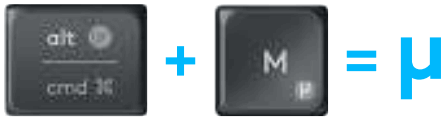
Zatitu teklak
Zuriune-barraren bi alboetako aldagailu-teklek bi etiketa-multzo bistaratzen dituzte zatitutako lerroen bidez bereizita. Zatitutako lerroaren gaineko etiketak Windows edo Android gailu batera bidalitako modifikatzailea erakusten du.
Zatitutako lerroaren azpiko etiketak Apple ordenagailu, iPhone edo iPad batera bidalitako modifikatzailea erakusten du. Teklatuak automatikoki erabiltzen ditu unean hautatutako gailuarekin lotutako aldatzaileak.

Nola konfiguratu zure teklatua
Diseinua zure sistema eragilearen arabera konfiguratzeko lasterbide hauetako bat sakatu behar duzu hiru segundoz. (Hautatutako kanaleko LEDa piztuko da diseinua konfiguratu denean baieztatzeko.)
| iOS: fn + i | 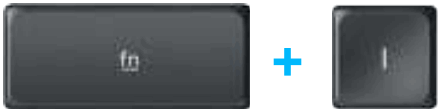 |
| Mac OS: fn + o | 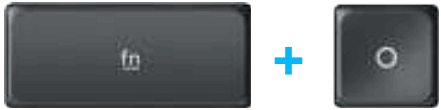 |
| Windows: fn + p | 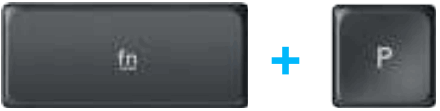 |
Bluetooth Smart bidez konektatzen bazara, urrats hau ez da beharrezkoa OS hautemateak automatikoki konfiguratuko baitu.
© 2016 Logitech. Logitech, Logi eta beste Logitech markak Logitech-en jabetzakoak dira eta erregistratuta egon daitezke. Bluetooth® hitz-marka eta logotipoak Bluetooth SIG, Inc.-ren jabetzako marka erregistratuak dira eta Logitech-ek marka horien erabilera lizentziapean dago.
Gainerako marka guztiak dagozkien jabeen jabetzakoak dira.
WEB-621-000801.002
Dokumentuak / Baliabideak
 |
Logitech K375s gailu anitzeko haririk gabeko teklatua [pdfErabiltzailearen gida K375s gailu anitzeko, K375s, gailu anitzeko, K375s gailu anitzeko haririk gabeko teklatua, gailu anitzeko haririk gabeko teklatua, K375s haririk gabeko teklatua, haririk gabeko teklatua, teklatua |



